Jak zgrać i przekonwertować dysk Blu-ray na format MKV
Jeśli masz filmy Blu-ray, wiesz, że są drogie. Bądź bezpieczny i wykonaj ich kopię zapasową. Oto jak przekonwertować dysk Blu-ray na pojedynczy format pliku MKV.
W tym artykule używam systemu Windows 7. Potrzebujesz napędu optycznego Blu-ray. Są tego samego rozmiaru co napęd DVD. Możesz łatwo zamienić napęd DVD na napęd Blu-ray na komputerze stacjonarnym. Będzie odtwarzać nie tylko dyski Blu-ray, ale także DVD i CD. Znalazłem mój na Newegg.com za mniej niż 100 USD.
Najpierw pobierz i zainstaluj najnowszą wersjęDVDFab. Pozwala usunąć zastrzeżoną ochronę Sony przed kopiowaniem na dyskach Blu-ray. Zapewnia 30-dniowy okres próbny, po czym musisz kupić licencję, aby korzystać z pełnego pakietu narzędzi.
Ale fajną rzeczą jest to, że funkcja HD Decrypter - która usuwa ochronę przed kopiowaniem, jest zawsze bezpłatna. Licencja nigdy nie wygasa.

Następnie pobierz i zainstaluj najnowszą wersję HandBrake. Jeśli masz już hamulec ręczny, upewnij się, że jesteś zaktualizowany do wersji 0.9.5, która obsługuje pliki Blu-ray.
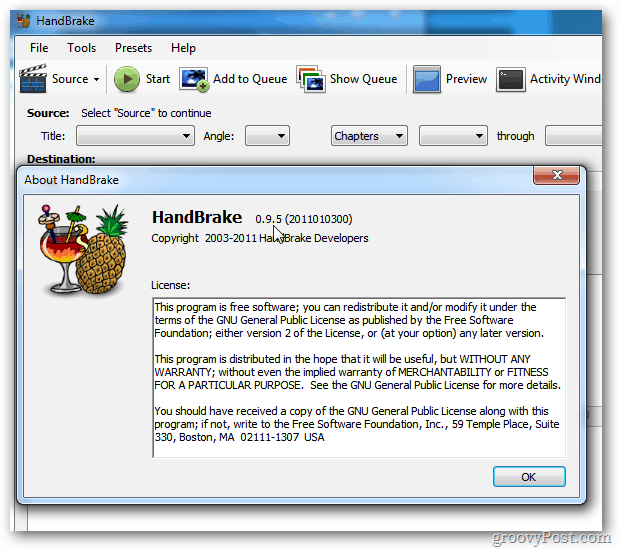
Włóż dysk Blu-ray do napędu. Następnie uruchom DVDFab. Zostanie wyświetlony monit o wybranie kodu regionu dysku Blu-ray. Zaznacz opcję Nie pokazuj tego ponownie, a następnie kliknij przycisk OK.
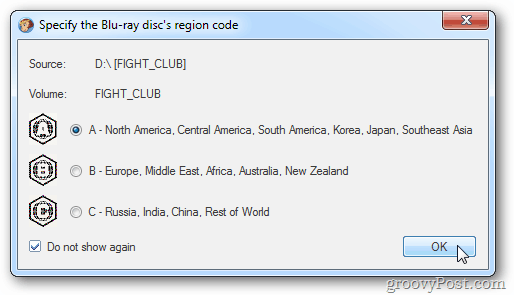
DVDFab skanuje dysk Blu-ray.
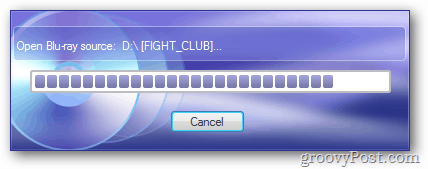
W obszarze Kopiowanie Blu-ray wybierz Główny film. To da ci główny film do konwersji, a nie wszystkie dodatkowe funkcje. Jeśli chcesz dodatkowe funkcje, wybierz opcję Pełna płyta. DVDFab kontynuuje skanowanie dysku.
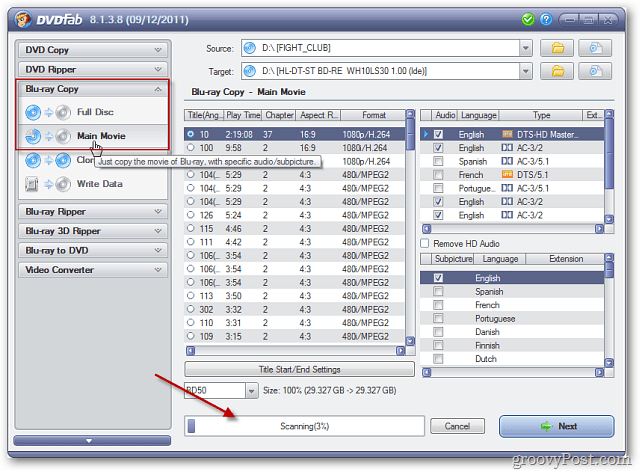
Na górze upewnij się, że źródłem jest napęd Blu-ray. Następnie wybierz katalog docelowy, aby umieścić pliki na dysku. Tutaj umieszczam je w C: UsersNazwa UżytkownikaDokumentyDVDFab.
Wybierz rozdział o najdłuższym czasie odtwarzania. Kliknij Następny.
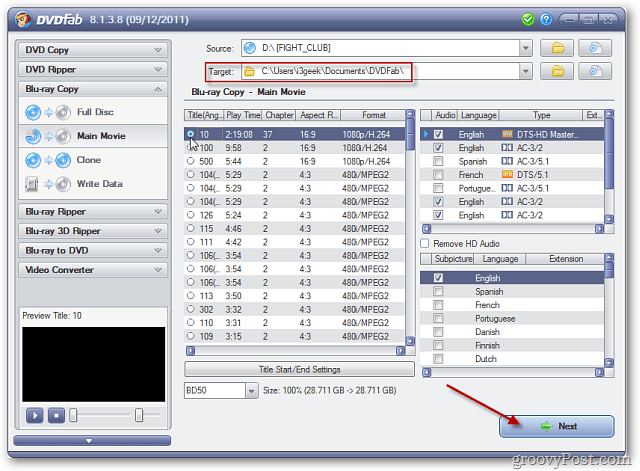
Otrzymasz przegląd pracy. Upewnij się, że masz etykietę woluminu i kliknij przycisk Start.
![sshot-2011-12-12- [18-10-15] sshot-2011-12-12- [18-10-15]](/images/howto/how-to-rip-and-convert-a-blu-ray-disc-to-mkv-format_7.png)
Jeśli pojawi się następujący komunikat o wygaśnięciu, kliknij przycisk OK. Opcja kopiowania Blu-ray wygasła, ale nadal można korzystać z deszyfratora HD.
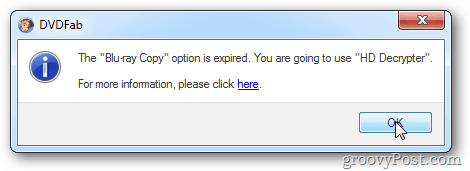
Rozpocznie się proces usuwania ochrony i zgrywania plików z dysku. Możesz monitorować postęp procesu zgrywania.
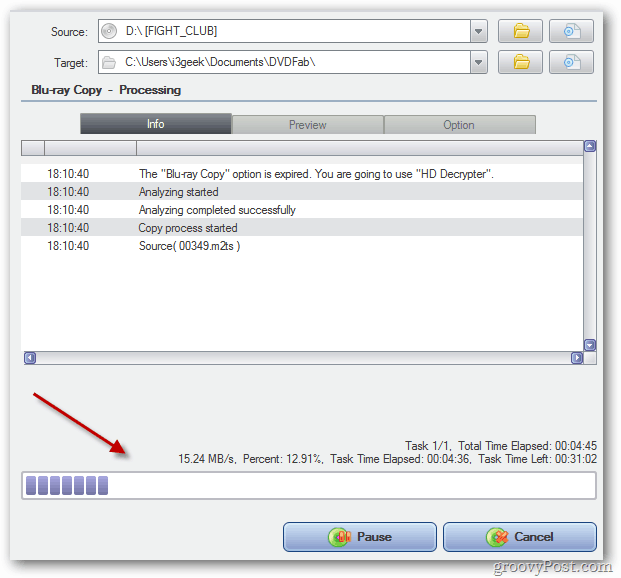
Czas potrzebny będzie różny dla każdego z nichsystem oparty na specyfikacjach sprzętowych systemu. Uruchomiłem go na komputerze stacjonarnym z procesorem Intel Core i3 z 8 GB pamięci RAM. Wykonanie go zajęło nieco ponad 30 minut.
Twój system wysunie dysk. Kliknij przycisk OK, aby wyświetlić komunikat Przetwarzanie zakończone powodzeniem. Następnie kliknij przycisk Zakończ i zamknij DVDFab.
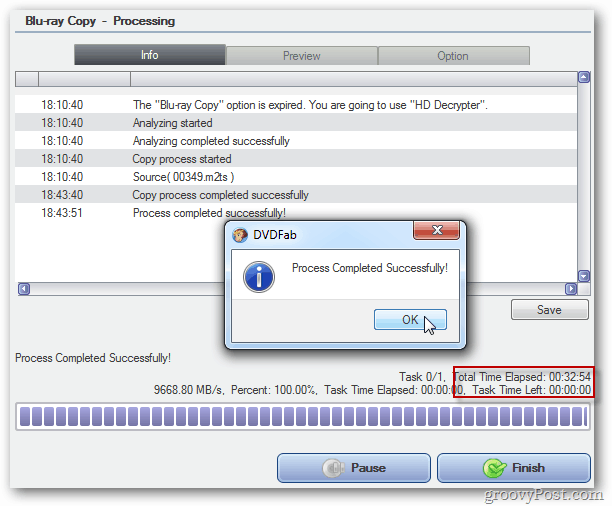
Teraz zlokalizuj pliki DVDFab właśnie skopiowane z dysku Blu-ray na dysk twardy (wybraną wcześniej lokalizację docelową). Otwórz film główny, a następnie folder filmów.
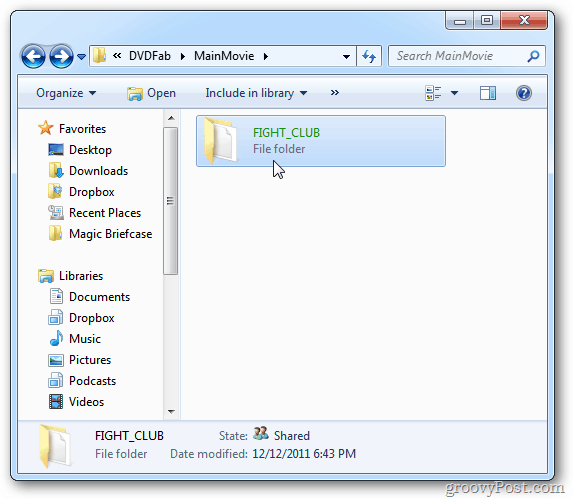
Następnie otwórz folder BDMV, a następnie folder STREAM. Tam znajdziesz plik M2TS. To jest twój zgrany film Blu-ray.
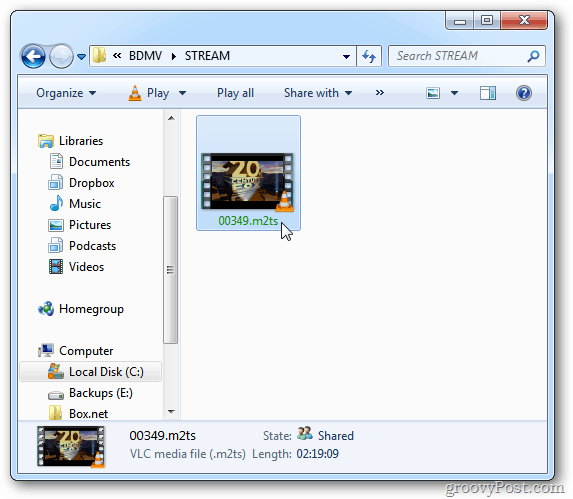
Możesz to obejrzeć za pomocą VLC Media Player. Polecam przejrzenie filmu, aby sprawdzić, czy proces zgrywania i kopiowania się powiódł i czy plik nie jest uszkodzony.
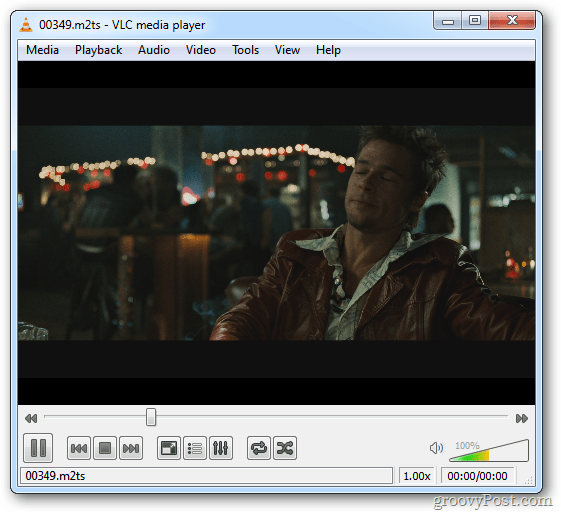
Kliknij prawym przyciskiem myszy plik M2TS i wybierz Właściwości. Tutaj możesz zobaczyć, że ma aż 27,9 GB.
Jeśli masz terabajty pamięci, możesz zapisać ten plik, aby przesyłać strumieniowo do centrum multimedialnego. Lub wypal go na pustej płycie Blu-ray.
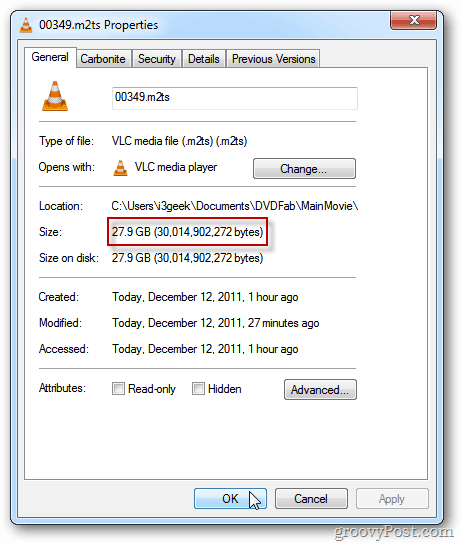
Aby zaoszczędzić miejsce i nadal mieć wysokiej jakości wersję filmu, przekonwertuj go na plik MKV. Uruchom HandBrake. Następnie kliknij Narzędzia >> Opcje.
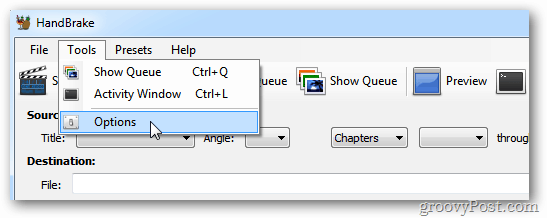
Wybierz lokalizację pliku wyjściowego. W tym miejscu HandBrake umieści plik MKV po jego konwersji. Tutaj umieszczam go w lokalnym folderze Wideo - ale możesz go umieścić tam, gdzie chcesz.
Pamiętaj też, aby odznaczyć Zawsze używaj rozszerzenia pliku przyjaznego dla iPoda / iTunes. Nie odznaczyłem tej opcji za pierwszym razem, a plik wyjściowy był nieczytelny.
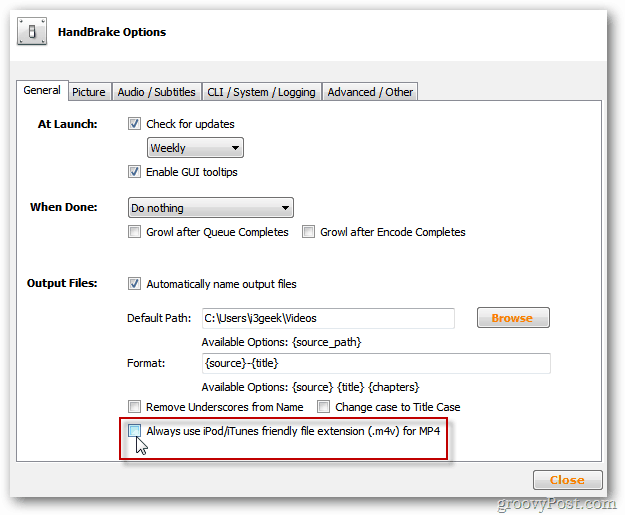
Wróć do głównego menu HandBrake i wybierz Źródło >> Plik wideo.

Przejdź do lokalizacji właśnie przekonwertowanego pliku M2TS. Podświetl plik i kliknij Otwórz.
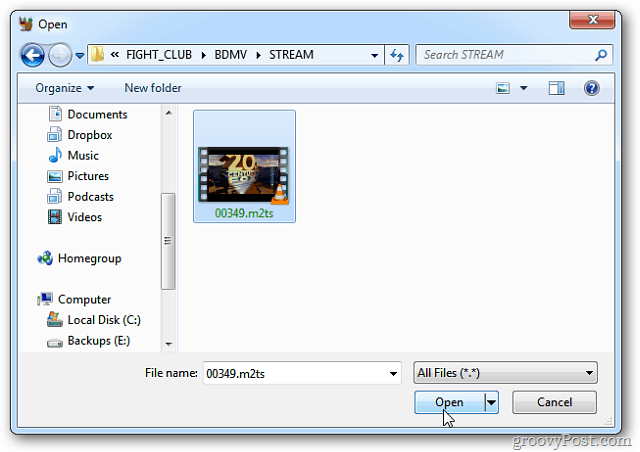
Hamulec ręczny stanie się szary przez kilka sekund podczas ładowania pliku. Po załadowaniu wybierz plik MKV dla kontenera w obszarze Ustawienia wyjściowe.

Możesz przejść i wybrać niestandardowe ustawienia wideo, jeśli chcesz poprawić jakość wyjściowego pliku MKV.
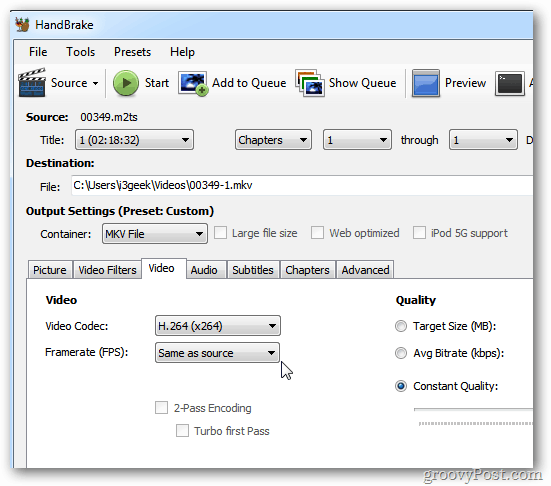
Możesz też użyć dowolnej liczby ustawień wstępnych dla urządzenia, na którym chcesz odtworzyć plik.
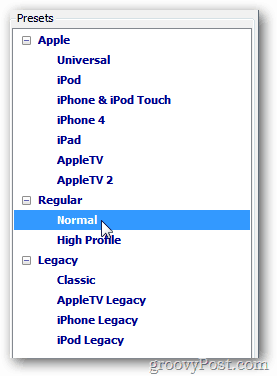
Mam zamiar zapisać plik na moim Windows HomeSerwer do przesyłania strumieniowego na różnych komputerach i urządzeniach w mojej sieci. Z mojego doświadczenia wynika, że pozostawienie domyślnych ustawień jest wystarczające. Jeśli jesteś wideofilem i masz czas, śmiało graj z różnymi niestandardowymi ustawieniami.
Po skonfigurowaniu ustawień kliknij przycisk Start, aby rozpocząć proces kodowania.
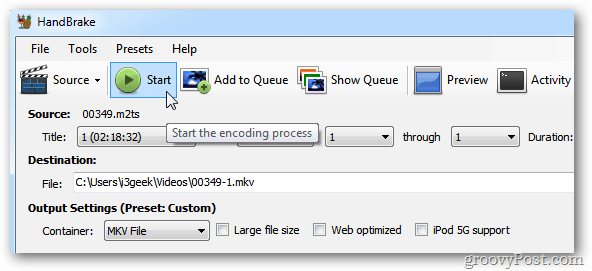
Pamiętaj, że proces kodowania jest intensywny i zużywa dużo cykli procesora i pamięci RAM. Oto zdjęcie Menedżera zadań pokazującego, że działa na moim systemie Core i3.
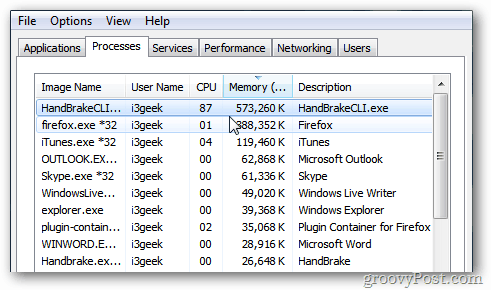
Ilość czasu zależy odsprzęt systemu i wybrane ustawienia jakości. Możesz monitorować postęp na dole HandBrake. Bez względu na wszystko przetworzenie potrwa kilka godzin. Uruchamianie go przez noc jest dobrym pomysłem.
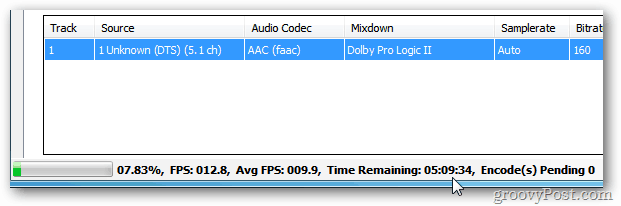
Po zakończeniu procesu kodowania u dołu zobaczysz następujące informacje. Zamknij się z HandBrake.
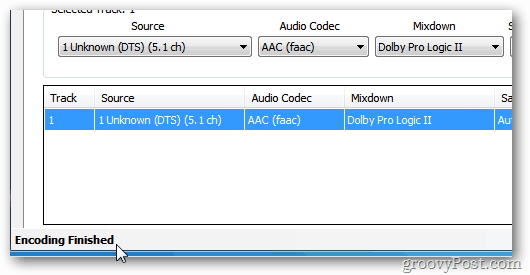
Teraz przejdź do wybranego wcześniej folderu wyjściowego. Tutaj znajdziesz przekonwertowany plik MKV. Zauważ, że jest znacznie mniejszy - rozmiar 6,35 GB w porównaniu do pliku 27,9 GB.
Jakość nie będzie tak doskonała, jak oryginalny plik Blu-ray, ale nadal jest naprawdę dobra i pozwala zaoszczędzić dużo miejsca na dysku twardym.
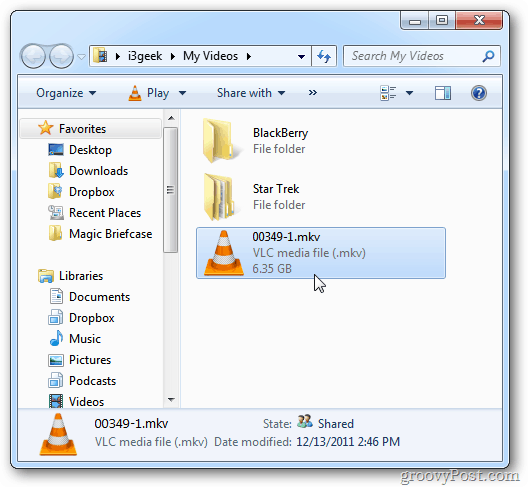
Ostatnią rzeczą do zrobienia jest kliknięcie pliku prawym przyciskiem myszy, wybranie opcji Zmień nazwę i nadanie mu tytułu filmu.
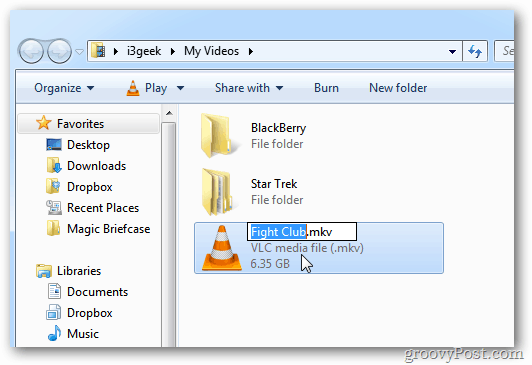
Będzie odtwarzany w VLC lub dowolnym odtwarzaczu multimedialnym, który obsługuje pliki MKV. Możesz zmusić Windows Media Center do odtwarzania plików MKV, a następnie przesłać strumieniowo na konsolę Xbox 360, aby uzyskać pełne wrażenia multimedialne.
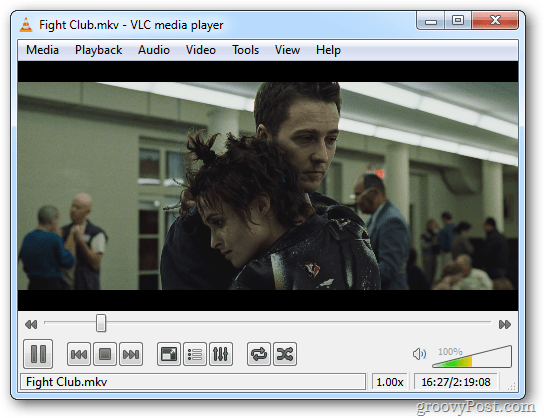
Podczas korzystania z tego potężnego tandemu konwersji wideo należy pamiętać o jednej rzeczy - DVDFab nie usuwa się po sobie. Oryginalny plik Blu-ray o pojemności 27,9 GB nadal znajduje się na dysku twardym.
Przejdź do katalogu Wyjście DVDFab i usuń plik Blu-ray.
![sshot-2011-12-13- [19-04-31] sshot-2011-12-13- [19-04-31]](/images/howto/how-to-rip-and-convert-a-blu-ray-disc-to-mkv-format_29.png)
Jeśli nadal masz kolekcję DVD do archiwizacji, użyj narzędzia MakeMKV, aby przekonwertować je na pliki MKV. Lub sprawdź artykuł Steve'a na temat używania DVDFab i HandBrake do konwertowania płyt DVD do odtwarzania na iDevice.










zostaw komentarz